Hjælpeprogrammet Color Swatch
I dette afsnit forklares Color Swatch Utility. Du kan udskrive RGB-farvepaletter, der er indbygget i printeren, ved hjælp af Hjælpeprogrammet Color Swatch. Du kan kontrollere RGB-værdierne med RGB-farvepaletten og udskrive de ønskede farver.
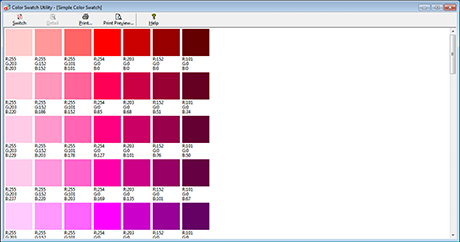
Notat
Når printerdriveren installeres, installeres softwaren Color Swatch Utility på samme tid.
Udskrivning af farvepalet
-
Klik på [Start], og vælg derefter [Alle programmer] > [Okidata] > [Hjælpeprogrammet Color Swatch] > [Hjælpeprogrammet Color Swatch].
-
Klik på [Udskriv].
-
Vælg maskinen i [Navn].
-
Klik på [Ok].
-
Kontrollér de ønskede farver på farvepaletten, og skriv derefter RGB-værdierne ned.
Brugertilpasning af farvepalette.
Hvis du ikke kan finde den ønskede farve i “Udskrivning af farvepalet” i trin 5, bør du følge nedenstående fremgangsmåder for at brugertilpasse farven.
-
Klik på [Skift].
-
Klik på [Detalje].
-
Justér de tre skydebjælker, indtil den ønskede farve vises.
-
Klik på [Luk].
-
Klik på [Udskriv].
-
Vælg maskinen i [Navn].
-
Klik på [Ok].
-
Kontrollér, at den justerede farve er, som du ønsker.
Notat
Gentag trin 1 til 8, hvis du ikke er tilfreds med udskrivningsresultatet.
Udskrivning af en fil med den ønskede farve
-
Åbn den fil, du ønsker at udskrive.
-
Vælg teksten eller grafikken, du ønsker at justere RGB-værdierne for, i en applikation.
-
Udskriv filen.
Notat
-
Se vejledningen til applikationen for detaljerede oplysninger om, hvordan du specificerer farven i applikationen.
-
Brug de samme printerdriverindstillinger ved udskrivning af farvepaletter og den ønskede fil.
-

